- English (English)
- Bulgarian (Български)
- Chinese Simplified (简体中文)
- Chinese Traditional (繁體中文)
- Czech (Čeština)
- Danish (Dansk)
- French (Français)
- German (Deutsch)
- Greek (Ελληνικά)
- Hungarian (Magyar)
- Italian (Italiano)
- Japanese (日本語)
- Korean (한국어)
- Polish (Polski)
- Portuguese (Brazilian) (Português (Brasil))
- Slovak (Slovenský)
- Spanish (Español)
- Swedish (Svenska)
- Turkish (Türkçe)
- Ukrainian (Українська)
- Vietnamese (Tiếng Việt)
PDF-documenten naar de OCR-editor verzenden
Met de PDF-editor kunt u PDF-documenten verzenden naar de OCR-editor. Hier kunt u herkenningsgebieden tekenen, herkende tekst controleren, het programma trainen om niet-standaardlettertypen of tekens te herkennen en andere geavanceerde functies van ABBYY FineReader gebruiken.
- Voer een van de volgende handelingen uit om een PDF-document naar de OCR-Editor te verzenden:
- Klik op de werkbalk op het Document tabblad op de
 knop en selecteer in de vervolgkeuzelijst In OCR Editor herkennen en verifiëren.
knop en selecteer in de vervolgkeuzelijst In OCR Editor herkennen en verifiëren. - Selecteer in het hoofdmenu Document > Document herkennen > In OCR Editor herkennen en verifiëren.
- Voer een van de volgende handelingen uit om specifieke pagina's naar de OCR-Editor te verzenden:
- Kies in het Pagina's deelvenster de juiste pagina's en selecteer Geselecteerde pagina's verzenden naar OCR Editor in het contextmenu.
- Navigeer naar het Pagina's organiseren tabblad, kies de juiste pagina's, klik op de pijl naast
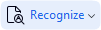 de knop op de werkbalk en selecteer Geselecteerde pagina's verzenden naar OCR Editor in de vervolgkeuzelijst.
de knop op de werkbalk en selecteer Geselecteerde pagina's verzenden naar OCR Editor in de vervolgkeuzelijst.
 Als u het document verzendt naar de OCR-editor, gaan enkele documentobjecten verloren:
Als u het document verzendt naar de OCR-editor, gaan enkele documentobjecten verloren:
- bijlagen
- bladwijzers
- opmerkingen-
- notities
 Als u klaar bent met het document in de OCR-editor, kunt u het terugsturen naar de PDF-editor. Klik hiervoor op de pijl naast de
Als u klaar bent met het document in de OCR-editor, kunt u het terugsturen naar de PDF-editor. Klik hiervoor op de pijl naast de  knop en klik vervolgens op Naar PDF-editor sturen.... U kunt ook klikken op Bestand > Verzenden naar > PDF-editor....
knop en klik vervolgens op Naar PDF-editor sturen.... U kunt ook klikken op Bestand > Verzenden naar > PDF-editor....
6/12/2024 2:30:53 PM